كيفية تنزيل وتحديث برنامج تشغيل Razer Headset
نشرت: 2023-04-27هنا سوف تحصل على أفضل الطرق السهلة لتنزيل برنامج تشغيل سماعة Razer وتحديثه
Razer هي واحدة من أشهر الملصقات وأكثرها ثقة في صناعة الأجهزة الطرفية للكمبيوتر. إلى جانب الأجهزة الطرفية الأساسية ، فإنها تنتج أيضًا معدات ألعاب متطورة للاعبين المحترفين. في الدليل التالي ، سنتحدث عن سماعات Razer.
واجه العديد من المستخدمين مشكلات أثناء استخدام سماعات Razer على أجهزتهم التي تعمل بنظام Windows. ترتبط هذه المشكلات في الغالب بالسائقين. من أجل الحفاظ على الأداء السليم لسماعة Razer Headset أو الأجهزة الأخرى ، يجب عليك تنزيل آخر تحديثات برنامج التشغيل. يشير القسم التالي من المقالة إلى طرق متعددة لإجراء تنزيل وتحديث برامج التشغيل لسماعة Razer على أجهزة Windows الخاصة بك. لذلك لنبدأ دون مزيد من التأخير!
طرق تنزيل برامج تشغيل Razer Headset وتحديثها لنظام التشغيل Windows 11 و 10
انتقل من خلال الطرق التالية وحدد الخيار المناسب لتنزيل وتثبيت وتحديث أحدث برنامج تشغيل لتحديث سماعة Razer على أجهزة Windows.
الطريقة الأولى: قم بتنزيل برنامج تشغيل Razer Headset من الدعم الرسمي
إذا كانت معرفتك ومهاراتك التقنية سليمة بما يكفي ، يمكنك تنزيل أحدث برنامج تشغيل لنظام التشغيل Windows 11 أو 10 وتحديثه من الموقع الرسمي للشركة المصنعة. يقوم فريق الدعم الرسمي بإصدار تحديثات منتظمة من السائقين لتقديم تجربة الأجهزة دون انقطاع.
لذلك ، إذا كان لديك الوقت والمهارات التقنية الكافية ، فاستخدم الطريقة اليدوية لتنزيل برنامج تشغيل سماعة الرأس Razer لأجهزة Windows 10 أو 11 أو الإصدارات الأقدم.
الخطوة 1: قم بزيارة صفحة الويب الرسمية لـ Razer .
الخطوة 2: في الصفحة الرئيسية ، حدد الموقع وانقر فوق علامة التبويب الدعم .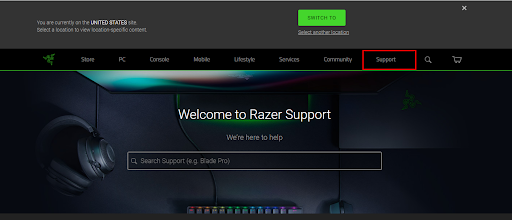
الخطوة 3: في شريط البحث ، اكتب رقم طراز سماعة رأس Razer واضغط على مفتاح Enter بلوحة المفاتيح.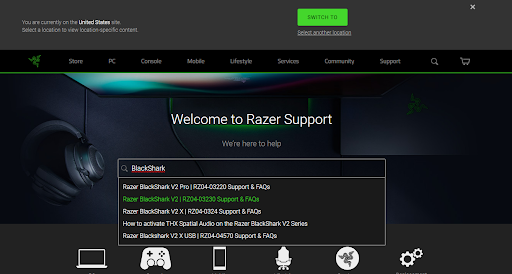
الخطوة 4: علاوة على ذلك ، انقر فوق فئة Drivers & Downloads .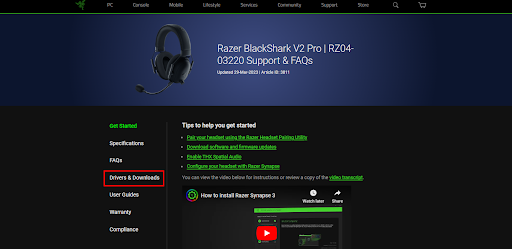
الخطوة 5: قم بتنزيل أحدث برنامج تشغيل متوفر لإصدار Windows الخاص بك.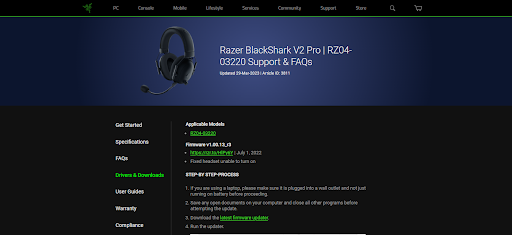
الخطوة 6: انقر نقرًا مزدوجًا فوق تحديث برنامج تشغيل سماعة رأس Razer وقم بتطبيق الإرشادات لتثبيت برامج التشغيل.
قد لا تكون الطريقة اليدوية بديلاً مناسبًا للمستخدمين الذين يفتقرون إلى المهارات التقنية. لذلك ، انتقل إلى الطريقة اليدوية أو التلقائية جزئيًا التالية لتحديث برنامج تشغيل Razer Headset بشكل أسهل وأسرع.
اقرأ أيضًا: كيفية تنزيل برنامج تشغيل Razer Deathadder وتحديثه على نظام التشغيل Windows 10 ، 11
الطريقة 2: تنزيل برنامج التشغيل لـ Razer Headset من إدارة الأجهزة
باستخدام الأداة المساعدة Device Manager في Windows ، يمكنك تنزيل آخر تحديثات برنامج التشغيل على جهازك. هذه الطريقة يدوية جزئيًا ويمكن أن تكون مناسبة لجميع برامج تشغيل النظام بما في ذلك برنامج تشغيل Razer لأجهزة Windows 11.
الخطوة 1: اضغط على Windows + R واكتب devmgmt.msc .انقر فوق "موافق" لفتح إدارة الأجهزة . 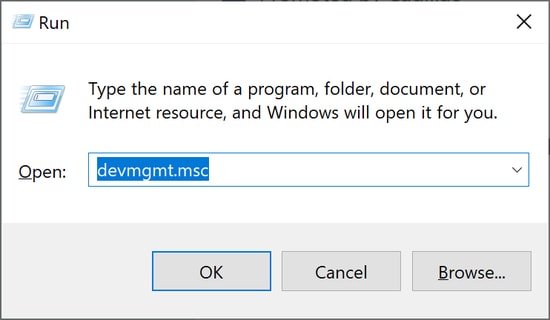
الخطوة 2: حدد موقع برنامج تشغيل سماعة الرأس Razer ضمن أي من الفئات التالية
- مداخل ومخرجات الصوت
- أجهزة التحكم في الصوت والفيديو والألعاب
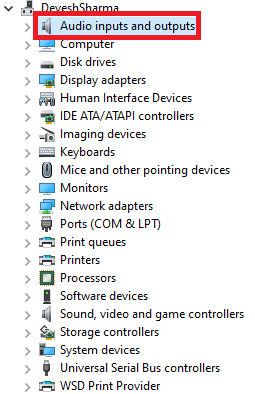
الخطوة 3: الآن انقر بزر الماوس الأيمن على برنامج التشغيل.حدد الخيار تحديث برنامج التشغيل . 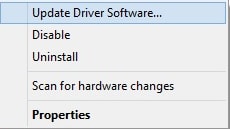

الخطوة 4: حدد البديل الأول ، أي البحث تلقائيًا عن برامج التشغيل .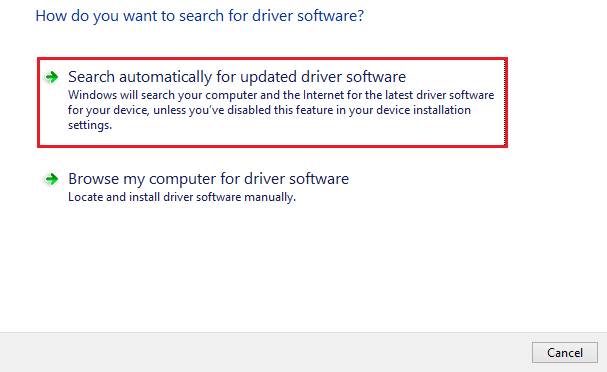
الخطوة 5: أعد تشغيل الكمبيوتر لتطبيق برنامج التشغيل المحدث.
الأداة مفيدة للغاية للمستخدمين الذين ليس لديهم الكثير من المعرفة التقنية. ومع ذلك ، إذا كنت لا تزال تشعر بالحاجة إلى طريقة تلقائية تمامًا ، فانتقل إلى الطريقة التالية.
اقرأ أيضًا: كيفية إصلاح سماعة Jabra لا تعمل على جهاز كمبيوتر يعمل بنظام Windows
الطريقة الثالثة: تحديث برنامج تشغيل سماعة الرأس Razer تلقائيًا باستخدام أداة تحديث برنامج تشغيل Bit
تتمثل الطريقة التالية لتنزيل آخر تحديث لبرنامج تشغيل Razer Headset في استخدام أداة تحديث تلقائية ومجانية لبرنامج التشغيل. على الرغم من وجود الكثير من الأدوات المتاحة عبر الإنترنت لتنزيل جميع تحديثات برنامج التشغيل تلقائيًا ، يظل Bit Driver Updater هو الأفضل.
يقوم Bit Driver Updater بفحص نظامك بسرعة ويقدم قائمة بالتحديثات لجميع برامج التشغيل القديمة المثبتة على جهازك. يمكنك إما تنزيلها على الفور أو جدولتها على راحتك. يتم نسخ جميع البيانات المتعلقة بالسائق احتياطيًا ويمكن استعادتها إذا لزم الأمر. جميع تحديثات برنامج التشغيل معتمدة من WHQL والتحقق منها.
بالإضافة إلى ذلك ، من خلال التحديث المميز لبرنامج Bit Driver Updater ، يمكنك الاتصال بفريق الدعم 24 * 7 لمعالجة استفساراتك. علاوة على ذلك ، تتمتع هذه الترقية بضمان كامل لاسترداد الأموال لمدة 60 يومًا.
قم بتنزيل الأداة التلقائية أدناه. انقر نقرًا مزدوجًا فوق الملف وقم بتطبيق الخطوات التي تظهر على شاشتك لإكمال التثبيت.
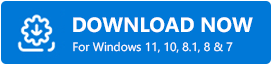
قم بتنزيل Razer Headset Driver لنظام التشغيل Windows 10 ، 11 عبر Bit Driver Updater
الخطوة 1: انقر نقرًا مزدوجًا فوق رمز سطح المكتب الخاص بـ Bit Driver لتشغيل الأداة.ابدأ البحث عن تحديثات برامج التشغيل البارزة عبر خيار المسح الآن . 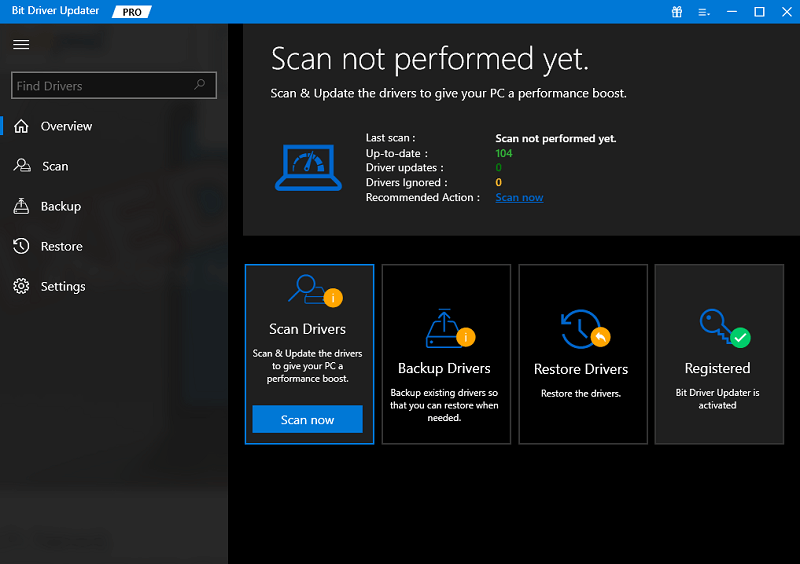
الخطوة 2: نظرًا لعرض نتيجة المسح ، ابحث عن تحديث برنامج تشغيل Razer Headset وانقر فوق خيار التحديث الآن المجاور له.
الخطوة 3: بدلاً من ذلك ، يمكن لمستخدمي إصدار Pro أيضًا تنزيل جميع تحديثات محرك الأقراص مرة واحدة باستخدام خيار تحديث الكل .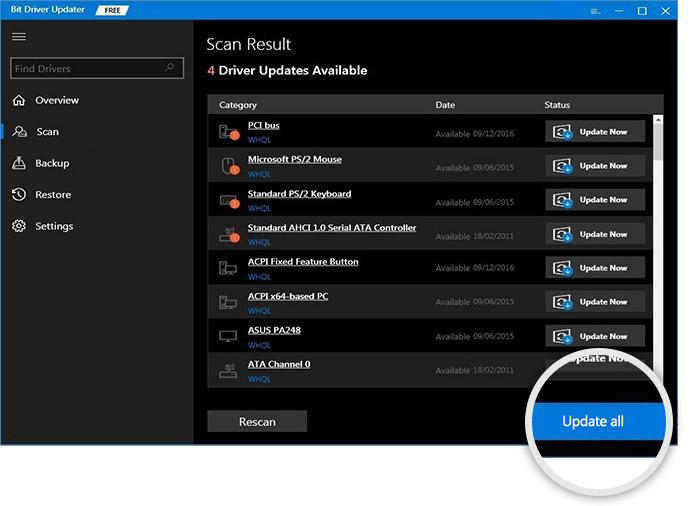
ملاحظة: يسمح الإصدار المجاني بتحديث برنامج تشغيل واحد فقط في كل مرة.
الخطوة 4: قم بتثبيت برنامج التشغيل باتباع الإرشادات وإعادة التشغيل لوضع هذه التحديثات قيد التنفيذ.
الخيار التلقائي سريع وسهل. قم بالتبديل إلى Bit Driver Updater Pro مع ضمان استرداد الأموال لمدة 60 يومًا.
ومع ذلك ، هناك خيار آخر لتحديث برنامج تشغيل سماعة Razer لأنظمة التشغيل Windows 11 أو 10 أو الأجهزة الأخرى.
اقرأ أيضًا: نصائح لحل مشكلة عدم عمل سماعة رأس USB على نظام التشغيل Windows 10
الطريقة الرابعة: تحديث برنامج تشغيل سماعة Razer عبر Windows Update
إذا كنت لا ترغب في تنزيل برنامج جهة خارجية ، فاستخدم تحديث Microsoft Windows لتنزيل تحديثات برنامج التشغيل. تضيف هذه التحديثات إصلاحات الأخطاء والتحسينات وتحديثات البرامج لتحسين العمل الكلي لجهازك. قم بتطبيق الخطوات المذكورة أدناه لتنزيل آخر تحديث لبرامج تشغيل Razer Headset بمساعدة آخر تحديث لـ Windows.
الخطوة 1: اضغط على مفاتيح Windows + S على لوحة المفاتيح واكتب Windows Update في شريط البحث.
الخطوة 2: حدد الخيار الأول وانقر فوق فتح.
الخطوة 3: من اللوحة اليسرى ، انقر فوق علامة التبويب Windows Update ، ثم انقر فوق الزر Check for Updates .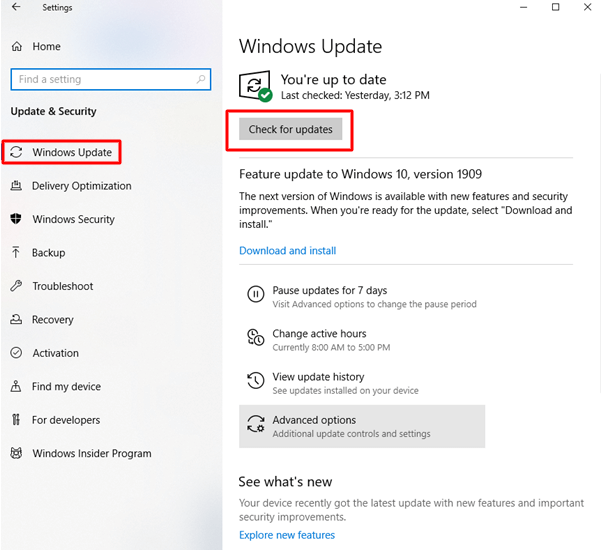
الخطوة 4: أعد التشغيل لتطبيق برنامج تشغيل Razer Headset المحدث لنظام التشغيل Windows 10.
تنزيل برنامج تشغيل سماعة الرأس Razer وتحديثه لنظام التشغيل Windows 10،11: تم
وبالتالي ، لديك الآن خطوات كاملة لتثبيت آخر تحديث لبرنامج تشغيل Razer Headset على أجهزتك التي تعمل بنظام Windows 10 أو 11. باستخدام أحدث برامج التشغيل ، يمكنك إصلاح جميع المشكلات المتعلقة بسماعات الرأس تقريبًا. اختر أيًا من الطرق المذكورة أعلاه للحفاظ على عمل سماعة الرأس بأعلى أداء. عادة ، نوصي باستخدام Bit Driver Updater لتحديث جميع برامج تشغيل النظام بسهولة وبساطة.
إذا كان لا يزال لديك بعض الأسئلة أو الاقتراحات ، فلا تتردد في التواصل معنا في التعليقات. أيضًا ، لمزيد من إرشادات التنزيل واستكشاف الأخطاء وإصلاحها ، اشترك في مدونتنا. تابعنا على Facebook أو Instagram أو Twitter أو Pinterest لمزيد من التحديثات والأخبار التقنية.
